Ptz-steuerung – Eneo iRAS Benutzerhandbuch
Seite 53
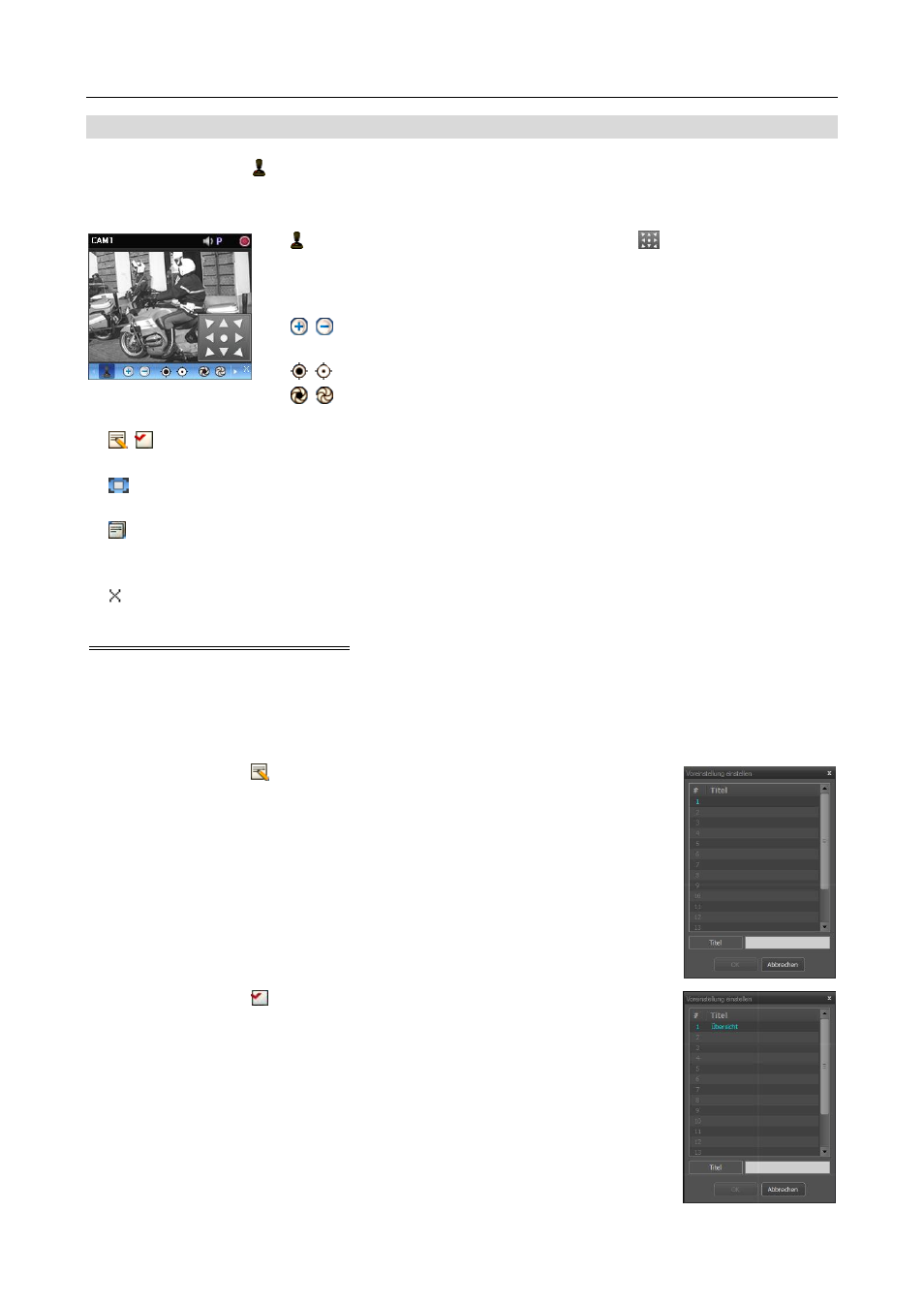
Betriebsanleitung
50
PTZ-Steuerung
Durch Klicken auf die (PTZ-Steuerung) Schaltfläche in der Steuerungs-Werkzeugleiste wird die
Werkzeugleiste für PTZ-Steuerung angezeigt, die zur PTZ-Steuerung dient. Je nach Spezifikationen der
PTZ-Kamera werden einige Funktionen möglicherweise nicht unterstützt.
(Richtungssteuerung): Zeigt oder verbirgt das
(Richtungssteuerungs-Panel). Sie können die Richtung der PTZ-Kamera
steuern, indem Sie auf die Pfeiltasten im Richtungssteuerungs-Panel klicken
oder mittels Klicken und Ziehen mit der Maus auf dem Kamerabildschirm.
(Heran-/Herauszoomen): Zoomt das Kameraobjektiv heran oder
heraus.
(Fokus nah/fern): Fokussiert auf nahe oder entfernte Objekte.
(Blende öffnen/schließen): Öffnet oder schließt die Blende des
Kameraobjektivs.
(Voreinstellung einstellen/einsehen): Siehe PTZ-Voreinstellungssteuerung (S. 48) für
weitere Informationen zu dieser Funktion.
(One-Push): Passt den Fokus automatisch an, wenn das Bild nach dem Heran- oder Herauszoomen
unscharf ist (funktioniert nur für einige Modelle von Netzwerkkamera-Verbindungen).
(Erweitertes Menü): Zeigt das Erweitertes Menü-Fenster an und ermöglicht die Nutzung von
weiteren Funktionen, die von der PTZ-Kamera unterstützt werden. Nähere Einzelheiten zu den
weiteren Funktionen finden Sie in der Betriebsanleitung des PTZ-Kameraherstellers.
(Schließen): Beendet den PTZ-Modus und kehrt zur Steuerungs-Werkzeugleiste zurück.
PTZ-Voreinstellungssteuerung
Sie können Kamerarichtungen als Voreinstellung speichern, sodass Sie die Kamera direkt in eine
gespeicherte Richtung bewegen können.
1.
Bewegen Sie die PTZ-Kamera an die gewünschte Position.
2.
Klicken Sie auf die
(Voreinstellung einstellen) Schaltfläche in der
Werkzeugleiste für PTZ-Steuerung und das Voreinstellung
einstellen-Fenster wird angezeigt. Geben Sie einen Namen für die
Voreinstellung ein und klicken Sie auf die OK-Taste. Die aktuelle Position
wird unter dem Voreinstellungsnamen gespeichert.
3.
Klicken Sie auf die
(Voreinstellung einsehen) Schaltfläche in der
Werkzeugleiste für PTZ-Steuerung und das Voreinstellung
einsehen-Fenster wird angezeigt. Wählen Sie die gewünschte
Voreinstellung aus und die PTZ-Kamera wird in die gewählte voreingestellte
Position bewegt.